Personalización total en Android con GravityBox

Si ayer os hablábamos de cómo personalizar el launcher de Google con Xposed GEL Launcher --un módulo de Xposed Framework--, hoy os traemos el módulo más conocido e interesante de todos los que soporta Xposed Framework, GravityBox.
GravityBox es una herramienta que nos permitirá el poder personalizar todos los parámetros de nuestro teléfono. Las posibilidades son infinitas, con lo que GravityBox se ha convertido desde que salió a la luz en la aplicación indispensable para los amantes de los cambios en Android.
Posiblemente muchos de vosotros tendréis instaladas en vuestros smartphones las llamadas Custom ROMs o ROMs personalizadas, ROMs creadas por terceros que introducen novedades y cambios en nuestros Android. Pero si no eres muy partidario de ellas, gustándote como viene el teléfono de serie --tal cual lo sacaste de la caja por ejemplo-- pero al mismo tiempo te gustaría darle un toque nuevo de personalización, GravityBox será lo que necesites.
GravityBox tiene dos versiones totalmente gratuitas --las cuales se actualizan introduciendo novedades nuevas con mucha frecuencia--, una para los teléfonos con versiones 4.1, 4.2 y 4.3 de Android, y otra versión para quienes tengan 4.4. Ambas tienen prácticamente las mismas funciones y mismo funcionamiento, pero una se ha desarrollado para que funcione en JellyBean y la otra en KitKat. Las dos se instalan igual, desde Xposed Framework, y de nuevo necesitan que nuestros teléfonos tengan permisos root.
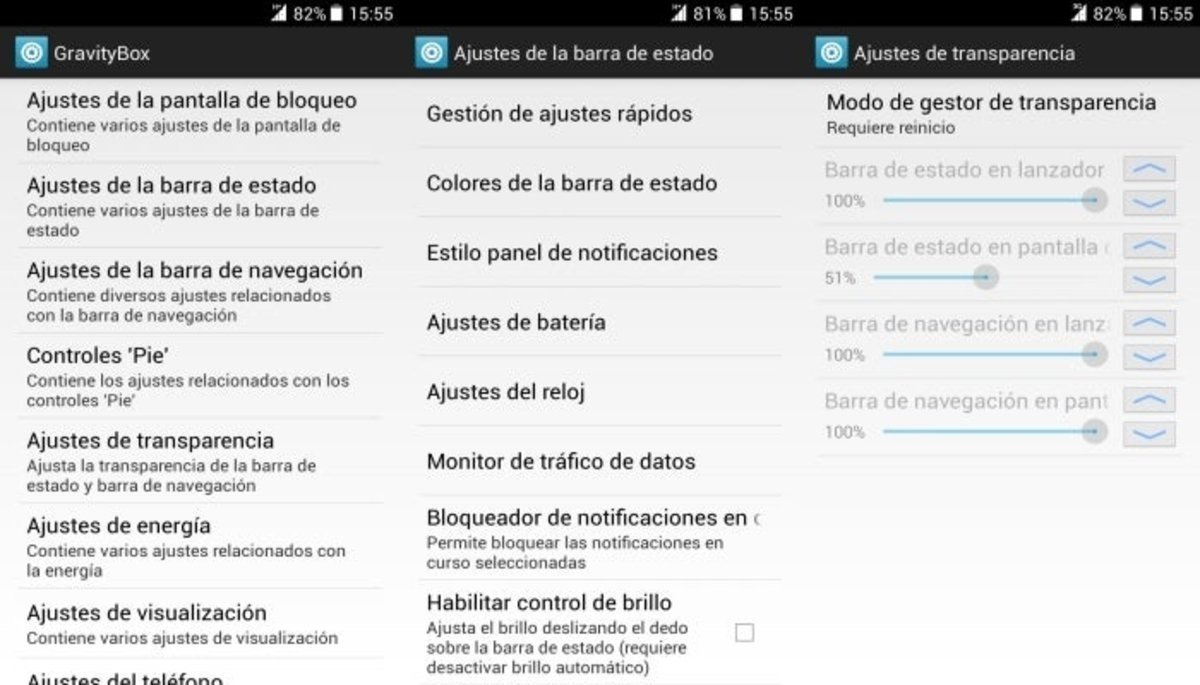
Opciones de GravityBox
Pero, ¿qué se puede hacer con GravityBox?. Al entrar en la aplicación veremos la cantidad de opciones que nos permite modificar, cito algunos ejemplos interesantes:
- Modificar la pantalla de bloqueo
- Cambiar ajustes en la barra de estado, pudiendo modificar el color del reloj y el de la batería por ejemplo.
- Hacer la barra de estado transparente, imitando el estilo de KitKat
- Modificar el nivel de brillo mínimo el cual trae de serie el teléfono
- Hacer el panel de volumen expandible, permitiendo modificar el volumen del sonido del teléfono, el de multimedia y el de las notificaciones de forma independiente
- Desactivar el icono "R" de la barra de estado, este icono aparece sobre todo en quienes utilizan una compañía OMV en su teléfono
- Cambiar los accesos directos de los botones táctiles de nuestro teléfono, por ejemplo que el botón home no sea el acceso directo a Google Now sino una aplicación de tu elección
- Introducir controles Pie --como ya lo hacen algunas ROMs cocinadas como las de CyanogenMod--
- Modo de escritorio expandido
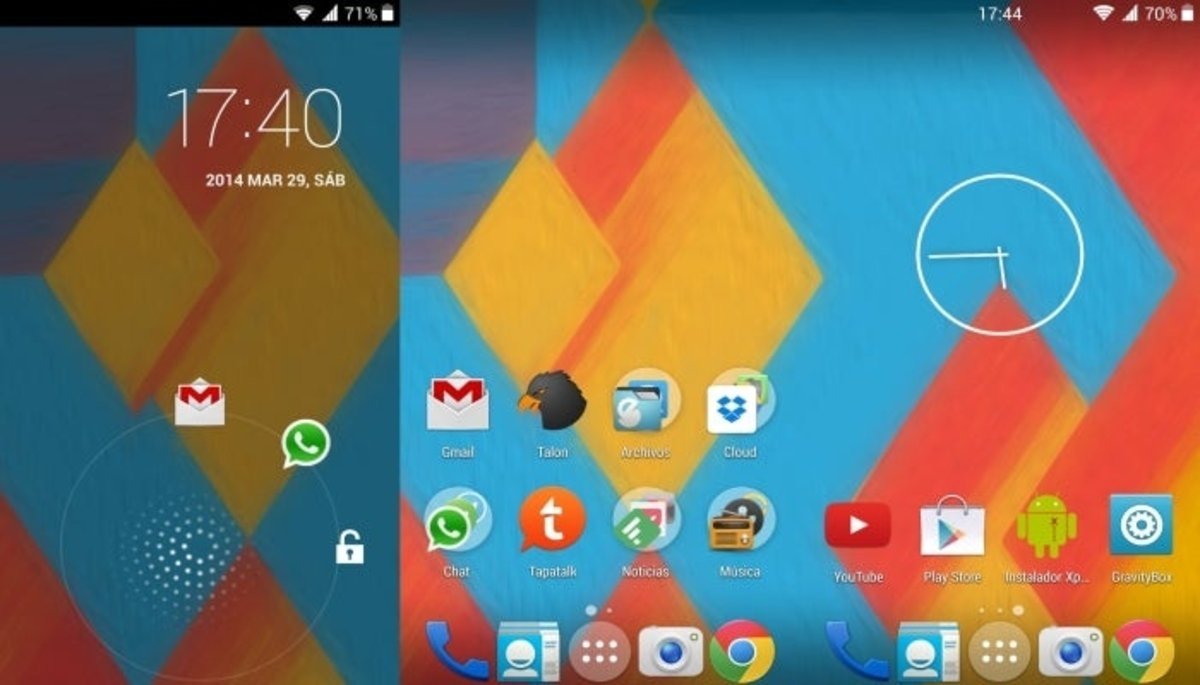
Obviamente, esta lista expuesta se queda corta si vemos la inmensa cantidad de opciones que permite GravityBox, así que lo mejor que se puede hacer es instalarla e ir probando por uno mismo las numerosas posibilidades de personalización que esta increíble herramienta nos brinda. Como siempre, antes de ponerse manos a la obra, os invito a hacer un backup de vuestro teléfono por si sucede algún problema.
En mi caso personal, desde que descubrí GravityBox, me olvidé de las ROMs personalizadas de terceros, ya que con este magnífico módulo tengo todas las opciones que me brindan los desarrolladores con su trabajo, pero pudiendo elegir qué características quiero tener o no en mi teléfono.
¿Qué te parece GravityBox? O por el contrario, ¿usas ROMs personalizadas? Cuéntanoslo en los comentarios.
XDA | Xposed Framework (gratuito)
XDA | GravityBox JellyBean (gratuito)
XDA | GravityBox KitKat (gratuito)